De ce Comentariul meu de pe Facebook are un semn de exclamare roșu? — TechCult
Miscellanea / / April 06, 2023
Cu toții cunoaștem Facebook, una dintre cele mai utilizate platforme de social media la nivel mondial, folosită de peste un miliard de utilizatori. Deoarece permite utilizatorilor să interacționeze și să împărtășească experiențe, Facebook este foarte popular în rândul persoanelor de toate vârstele. Ești utilizator Facebook și te-ai întrebat de ce comentariul tău Facebook are un semn de exclamare roșu? Sau cum poți remedia semnul de exclamare roșu în Facebook Dating? Mă bucur că ești aici! Dacă sunteți cineva care caută sfaturi despre cum să răsfoiți exclamațiile roșii în Messenger și Facebook, rămâneți pe fază până la sfârșitul acestui articol. Vă oferim un ghid util pentru a vă face să înțelegeți de ce comentariul meu de pe Facebook are un semn de exclamare roșu și cum să remediez comentariile mele care nu sunt postate pe Facebook. Să începem!
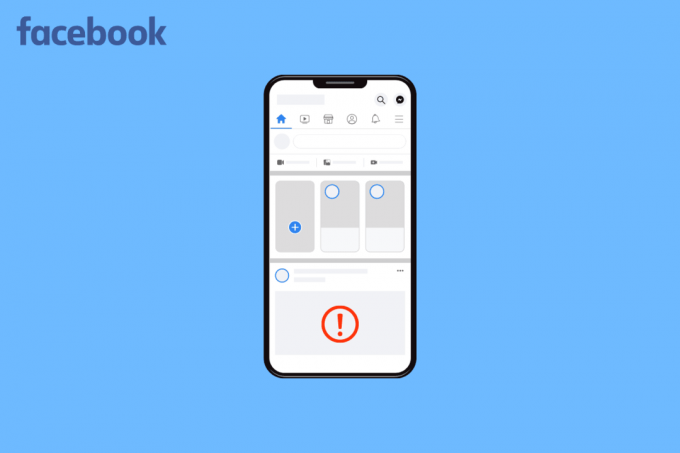
Cuprins
- De ce Comentariul meu de pe Facebook are un semn de exclamare roșu?
- Ce înseamnă roșu pe Facebook?
- Ce este în neregulă cu comentariile de pe Facebook?
- De ce Comentariul meu de pe Facebook are un semn de exclamare roșu?
- De ce nu pot să dau like și să comentez pe Facebook?
- De ce comentariile mele nu sunt postate pe Facebook?
- De ce Facebook spune că o postare are 1 comentariu, dar când faceți clic pe link, nu apare nimic?
- Semnul de exclamare roșu pe Messenger înseamnă blocat? Semnul de exclamare roșu pe Facebook Messenger înseamnă blocat?
- Cum scap de semnul roșu al exclamării de pe Facebook Messenger?
- Cum să remediați semnul exclamării roșu în Facebook Messenger? Cum să remediați exclamația roșie în Messenger?
- Cum să remediați semnul de exclamare roșu în întâlnirile pe Facebook?
- Cum să remediați semnul de exclamare roșu în imaginea de profil Facebook?
- Cum să remediați semnul de exclamare roșu în povestea Facebook?
De ce Comentariul meu de pe Facebook are un semn de exclamare roșu?
Continuați să citiți în continuare pentru a găsi pașii care explică de ce comentariul dvs. de pe Facebook are un semn de exclamare roșu în detaliu, cu ilustrații utile pentru o mai bună înțelegere.
Notă: Deoarece smartphone-urile nu au aceleași opțiuni de setări, acestea variază de la producător la producător. Prin urmare, asigurați-vă setările corecte înainte de a schimba oricare pe dispozitiv.
Ce înseamnă roșu pe Facebook?
Un semn de exclamare în roșu înseamnă de obicei că ceva este urgent și necesită atenția ta imediată. Pe Facebook sau Messenger, un semn de exclamare roșu oferă aceeași indicație. Dacă comentariul dvs. de pe Facebook are un semn de exclamare roșu, înseamnă că dvs comentariul sau postarea conține limbaj pe care Facebook îl consideră jignitor si are a încălcat una dintre reglementările comunității Facebook.
Ce este în neregulă cu comentariile de pe Facebook?
Dacă ai comentat recent o postare pe Facebook, dar ai observat că comentariul tău nu a fost postat? Ar putea exista mai multe motive în spatele acestei probleme, cum ar fi a fi blocat de Facebook sau având probleme cu serverul din partea Facebook.
De ce Comentariul meu de pe Facebook are un semn de exclamare roșu?
Un semn de exclamare roșu indică de obicei că ceva este critic și îți solicită atenția. Un semn de exclamare roșu pe Facebook sau Messenger are același sens. Pe Facebook, înseamnă că comentariul în cauză este în curs de examinare și este posibil să fi încălcat regulile comunității Facebook. Înainte de a fi văzut de alții, o echipă de moderatori Facebook poate solicita confirmarea sau moderarea faptelor.
De ce nu pot să dau like și să comentez pe Facebook?
Dacă nu puteți aprecia și comenta pe Facebook, cauza principală a acestei probleme poate fi faptul că ați fost blocat de Facebook. Dar pot fi și alți factori în joc. Da, Facebook are tot dreptul să te blocheze dacă încalci regulile și îi încalci politica de confidențialitate. În plus, este posibil ca Facebook să te fi împiedicat să postezi numeroase comentarii spam la articole și să trimiți mesaje sau postări jignitoare altor persoane.
De ce comentariile mele nu sunt postate pe Facebook?
S-ar putea să fi fost blocat de Facebook. Dacă nu joci după reguli și încalci confidențialitatea Facebook politica, Facebook are tot dreptul să te blocheze. De asemenea, Facebook ar putea avea v-a interzis să lăsați mai multe comentarii spam la postări sau trimiterea de mesaje sau postări abuzive către alți utilizatori de pe Facebook.
De ce Facebook spune că o postare are 1 comentariu, dar când faceți clic pe link, nu apare nimic?
Pe Facebook, dacă vezi o postare cu 1 comentariu, dar nu arată nimic când dai clic pe link, poate însemna:
- Este posibil să aveți o conexiune slabă la rețea pentru a încărca comentariile făcute la o anumită postare pe FB.
- Utilizatorul comentat are au făcut lor cont privat.
- The comentariul nu a fost acceptat de către moderatori.
- Utilizatorul care a comentat am șters acel comentariu.
Citește și: De ce Facebook durează puțin să posteze?
Semnul de exclamare roșu pe Messenger înseamnă blocat? Semnul de exclamare roșu pe Facebook Messenger înseamnă blocat?
Dacă trimiteți mesaje pe Messenger care sunt ofensatoare și contravin Regulilor comunității Facebook, Facebook are dreptul să vă blocheze de la Messenger și dvs. nu va putea trimite niciun mesaj apoi. Deci, ce este un semn de exclamare roșu pe Messenger? Înseamnă blocat? Nu, Exclamația roșie pe Messanger indică faptul că dvs mesajul pe care ați încercat să îl trimiteți nu a putut fi trimis sau livrat.
Cum scap de semnul roșu al exclamării de pe Facebook Messenger?
Dacă comentariul tău de pe Facebook are un semn de exclamare roșu sau postările au un semn de exclamare lângă ele, înseamnă că mesajul tău nu a putut fi trimis sau livrat. Iată un ghid despre cum poți scăpa de semnul exclamării roșu de pe Facebook Messenger în doar câțiva pași simpli.
Un conexiune la rețea inconsecventă sau absența unei conexiuni puternice la rețea poate fi rădăcina semnului exclamării roșu de pe Messenger. Dar, nu trebuie să vă faceți griji, deoarece există câteva metode prin care ați putea încerca să scăpați de semnul exclamării roșu de pe Facebook Messenger.
Metoda 1: Depanați conexiunea la Internet
În primul rând, asigurați-vă că aveți sau nu o conexiune la internet stabilă. Puteți verifica cu ușurință viteza și stabilitatea internetului dvs. folosind site-uri web, cum ar fi Speedtest de Ookla. După ce rulați testul de viteză, veți obține o idee clară despre stabilitatea conexiunii dvs. la Internet. Dacă aveți un conexiune instabilă la internet, urmați pașii de mai jos pentru a remedia această problemă.
- Reporniți routerul, uneori, aceasta poate rezolva și problemele legate de conexiunea dvs. la internet.
- Numeroase dispozitive care se conectează simultan la Wi-Fi pot cauza probleme. Ce puteți, conectați-vă la Ethernet și ce nu trebuie să fii conectat, deconectați-vă. Asigurați-vă că accesul la internet este limitat la acele lucruri care necesită acest lucru.
- Deconectați cablul modemului și DSL și așteptați un minut înainte de a-l conecta din nou. Vedeți dacă internetul este din nou pornit după încă un minut.
- Poți oricând luați legătura cu furnizorul dvs. de internet dacă ați făcut totul și încă mai aveți probleme. Ei ar putea fi capabili să identifice o problemă care a trecut neobservată și care vă împiedică să obțineți Wi-Fi rapid.
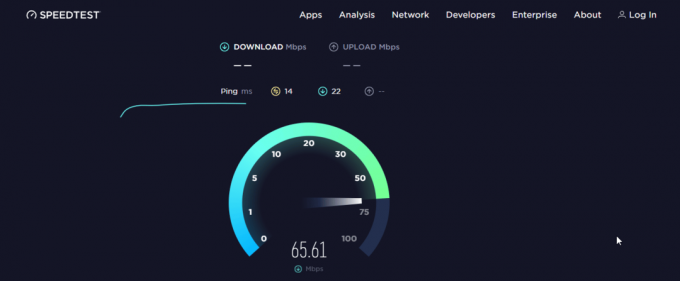
Metoda 2: Reconectați-vă la o conexiune de internet alternativă
Ar trebui să dezactivați conexiunea Wi-Fi sau de date mobile și apoi să o porniți din nou pentru a rezolva semnul de exclamare roșu. Sau vă puteți conecta, de asemenea, telefonul mobil sau computerul la o altă conexiune la internet pentru a vedea dacă funcționează sau nu.
Iată un ghid despre cum vă puteți conecta mobilul la o nouă conexiune Wi-Fi.
1. Deschide-ți Setări aplicația de pe telefon și atingeți Wifi din lista de meniu.
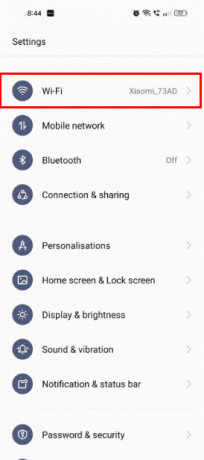
2. Atingeți pe conexiune Wi-Fi actuală > Eliminați această rețea pentru a vă deconecta de la rețea.
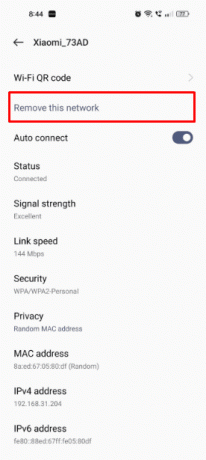
3. Acum, din rețelele Wi-Fi disponibile, atingeți rețeaua dorită pentru a fi conectat.
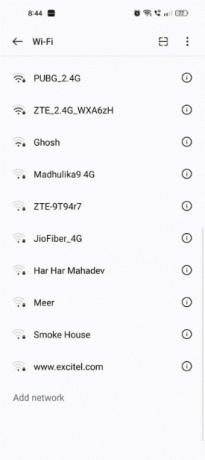
4. Atingeți pe Conectați opțiunea și introduceți parola dacă o cere.
5. Acum, deschideți Mesager aplicația și trimiteți-vă text din nou.
Citește și: Cum să ștergeți un GIF din comentariul Facebook
Metoda 3: Ștergeți memoria cache a aplicației Messenger
Să vedem pașii pentru a șterge memoria cache a aplicației Messenger pentru a remedia exclamația roșie din Messenger.
1. Deschis Setări din meniul telefonului și atingeți Aplicații.

2. Apăsați pe Vedeți toate aplicațiile > Mesager.

3. Apăsați pe Stocare și cache.

4. Acum, atingeți Goliți memoria cache opțiune.
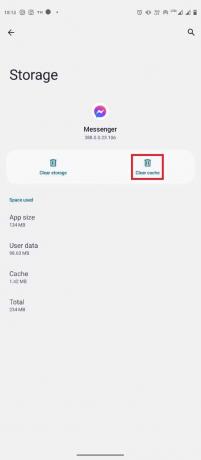
Metoda 4: Actualizați aplicația Facebook Messenger
De asemenea, puteți actualiza aplicația Messenger la cea mai recentă versiune pentru a remedia această problemă.
1. Deschide Magazin Play aplicația de pe telefon.
2. Atingeți pe dvs Pictograma de profil din colțul din dreapta sus.
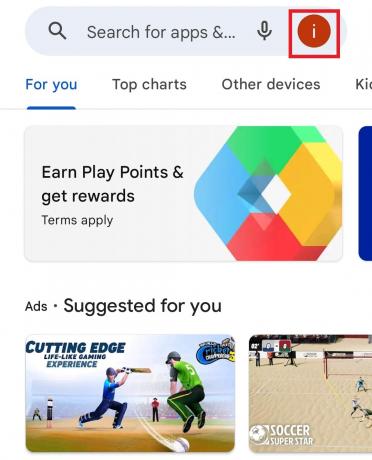
3. Acum, atingeți Gestionați aplicațiile și dispozitivul din meniu.

4. Apăsați pe Actualizări disponibile de la Prezentare generală fila.

5. Apăsați pe Mesager din lista.
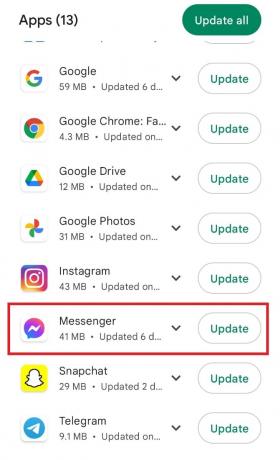
6. În cele din urmă, atingeți Actualizați.

Citește și: Top 10 moduri de a remedia erorile de încărcare a conținutului media în Facebook Messenger
Metoda 5: Reinstalați aplicația Facebook Messenger
Uneori, erorile din unele versiuni de Facebook Messenger pot provoca un semn roșu de exclamare pe Facebook Messenger, care este afișat atunci când mesajul dvs. nu a putut fi trimis sau livrat. Deci, dacă întâmpinați probleme cu aplicația Facebook Messenger, asigurați-vă că dezinstalați și apoi reinstalați aplicația Messenger din Play Store (Android) sau App Store (iOS). Pentru a minimiza problemele în timpul utilizării Facebook, asigurați-vă întotdeauna că cea mai recentă versiune a aplicației vă este accesibilă.
1. Lansa Setări și atingeți Aplicații și permisiuni.

2. Apoi, atingeți Manager de aplicatie> Messenger din lista.

3. Apoi, atingeți Dezinstalează.

4. Confirmați acțiunea atingând Bine.

5. Odată ce procesul este finalizat, lansați Magazin Play pe telefonul tau.
6. De la bara de căutare, căutați și atingeți Mesager.

7. Apăsați pe Instalare pentru a descărca din nou aplicația pe dispozitiv.
Cum să remediați semnul exclamării roșu în Facebook Messenger? Cum să remediați exclamația roșie în Messenger?
Un semn de exclamare roșu în Facebook Messenger nu este altceva decât o indicație că mesajele pe care ați încercat să le trimiteți nu au putut fi trimise cu succes destinatarului. Semnul de exclamare roșu de pe Messenger ar putea fi cauzat de o conexiune instabilă la rețea sau de o conexiune slabă la rețea. Puteți citi și urmări pașii menționați mai sus pentru a remedia semnul de exclamare roșu fix în Facebook Messenger.
Cum să remediați semnul de exclamare roșu în întâlnirile pe Facebook?
Puteți remedia eroarea semnului de exclamare roșu din Facebook Dating urmând pașii menționați în titlurile de mai sus pe aplicația Facebook.
Cum să remediați semnul de exclamare roșu în imaginea de profil Facebook?
Un semn de exclamare roșu în imaginea dvs. de profil Facebook nu este altceva decât o indicație că imaginea de profil pe care ați încercat să o încărcați nu a putut fi încărcată cu succes în contul dvs. de Facebook. Semnul de exclamare roșu de pe fotografia de profil Facebook ar putea fi cauzat de o conexiune instabilă la rețea sau de o conexiune slabă la rețea. Urmează pașii menționați mai sus pentru a repara asta.
În plus, puteți încerca încărcarea fotografiei de profil în contul tău de Facebook de pe site. Iată un ghid rapid despre cum puteți încărca o fotografie de profil pe Facebook în doar câțiva pași simpli.
1. Viziteaza site-ul Facebook pe browserul PC/laptop-ului dvs.
2. Acum, introduceți înregistrarea dvs Adresă de e-mail sau număr de telefon și Parola în câmpurile obligatorii și faceți clic pe Log in.
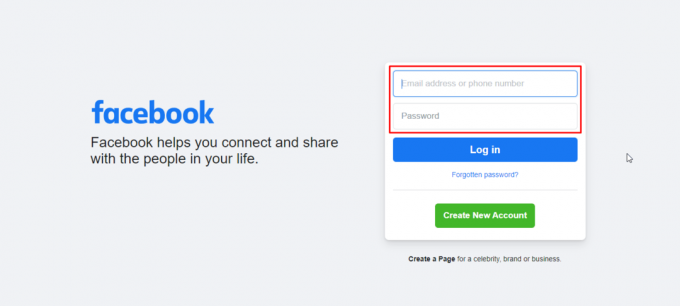
3. Navigați la dvs profil Facebook și faceți clic pe dvs ProfilImagine.
4. Apoi, faceți clic pe + Încărcați o fotografie opțiunea din meniu.
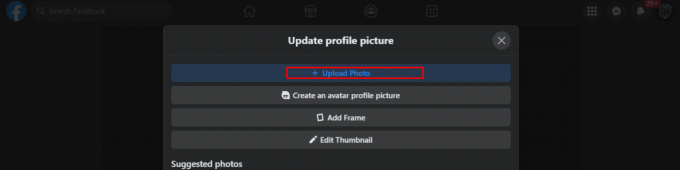
5. Încărcați a imagine nouă de pe dispozitivul dvs sau selectați a Imagine de Facebook ați postat deja în contul dvs. dintr-o listă de imagini sugerate.
6. După selectarea fotografia dorită, faceți clic Încarcă fotografie.
7. Repoziționați sau A decupa fotografia dvs. și faceți clic pe Salvați opțiune.

Citește și: Ce este Triunghiul Galben Outlook?
Cum să remediați semnul de exclamare roșu în povestea Facebook?
Dacă ați încercat să încărcați o poveste pe Facebook, dar acum apare un semn de exclamare roșu lângă ea, puteți reîncărcațiacea poveste cu ajutorul pașilor menționați mai jos.
1. Vizitați site-ul oficial al Facebook pe orice browser web care vă place și Log in la contul dvs.
2. Faceți clic pe Creați poveste fila din Povești secțiunea despre Pagina de pornire Facebook.

3. Apoi, faceți clic pe Creați o poveste foto sau Creați o poveste text, în funcție de preferințele dvs.
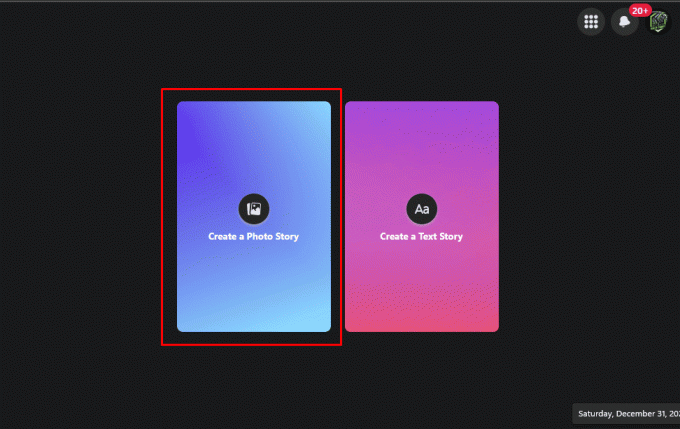
4. Creați povestea dorită cu text decorat, muzică, sondaje, și multe alte funcții pentru a vă face poveștile și mai interesante.
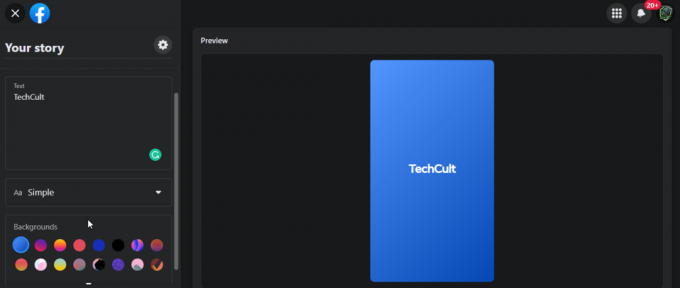
5. Faceți clic pe pictograma roții și selectați oricare dintre următoarele opțiuni pentru a seta dvs Confidențialitatea poveștii pentru cine vă poate urmări povestea.
- Public
- Prieteni
- Personalizat
Notă: Puteți împărtăși povestea doar cu anumiți utilizatori FB dacă selectați Personalizat opțiune.
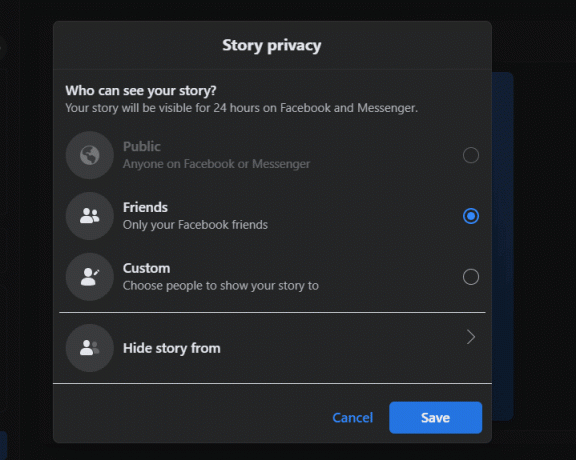
6. Odată ce povestea dorită este creată, faceți clic pe Distribuie la Story opțiunea de a încărca povestea în contul tău de Facebook.

Recomandat:
- Remediați problema de actualizare WebView a sistemului Android
- Cum să remediați notificările Facebook care nu funcționează
- Remediați Nu există date disponibile pe Like-urile Facebook
- Cum să remediați comentariile YouTube care nu se încarcă
Cu acest ghid, sperăm că ați înțeles de ce dvs Comentariul Facebook are un semn de exclamare roșu și cum să o rezolvi în Facebook și Facebook Dating. Totuși, dacă aveți îndoieli sau sugestii, nu ezitați să ne contactați cu întrebările și sugestiile dvs. prin secțiunea de comentarii de mai jos. De asemenea, spuneți-ne despre ce doriți să învățați în continuare.

Pete Mitchell
Pete este scriitor senior la TechCult. Pete iubește toate lucrurile legate de tehnologie și este, de asemenea, un pasionat de bricolaj la inimă. Are un deceniu de experiență în scrierea de instrucțiuni, funcții și ghiduri tehnologice pe internet.



